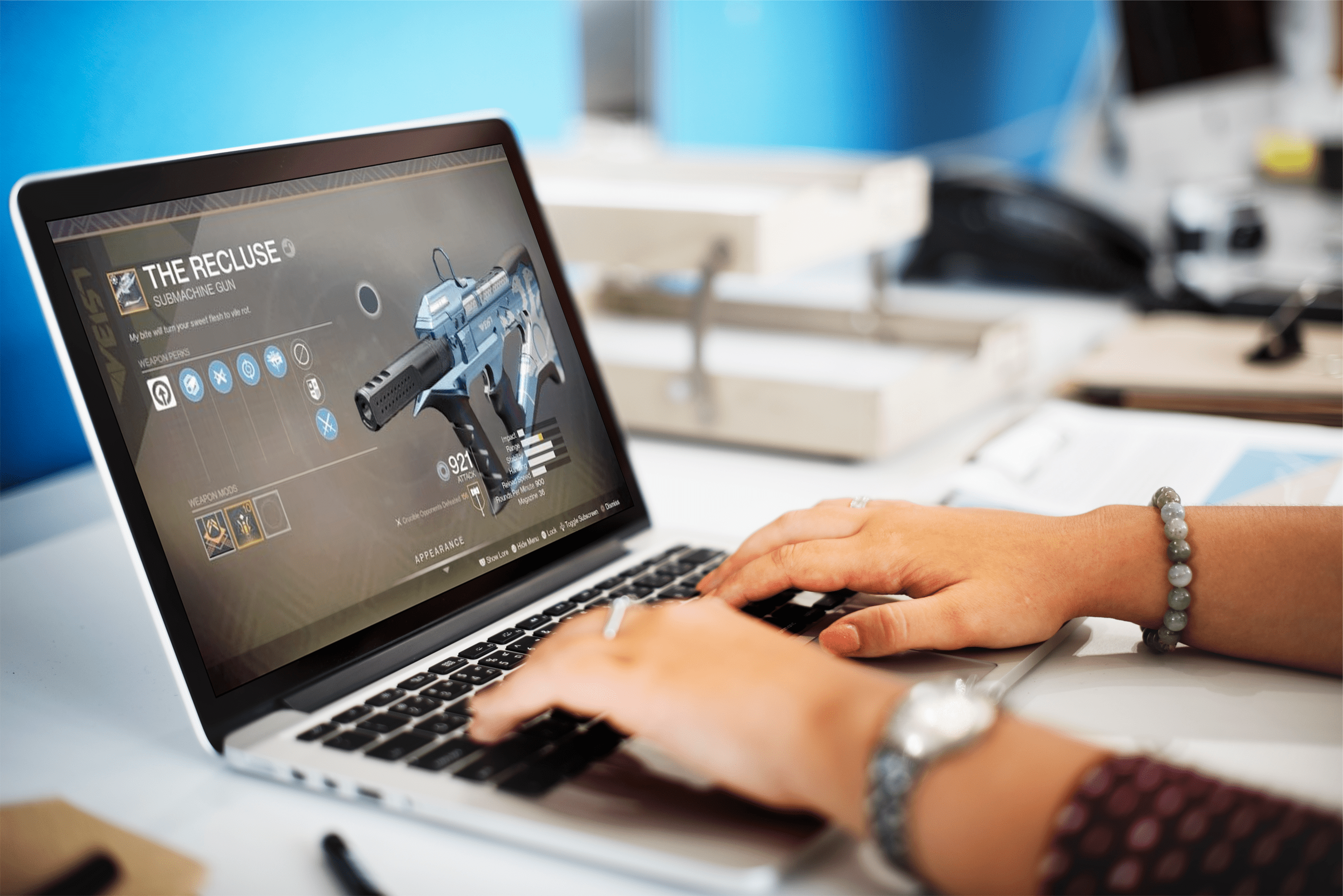- Suggerimenti e trucchi per Xbox One: tutto ciò che devi sapere per ottenere il massimo dalla tua Xbox
- Come ripristinare le impostazioni di fabbrica di una Xbox One
- Come velocizzare la tua Xbox One
- Come aumentare lo spazio di archiviazione di Xbox One
- Come aggiornare la tua Xbox One
- Come condividere i tuoi giochi Xbox One
- I migliori giochi per Xbox One X
- Cosa devi sapere su Xbox One S
Sei riuscito a procurarti una nuova brillante Xbox One S o Xbox One X? Forse hai preso una Xbox One originale di seconda mano? Ad ogni modo, un mondo di divertimento ti aspetta grazie alla tua nuova console.

Sfortunato per te, ciò comporta disimballare la tua Xbox One e configurarla prima. Fortunato per te, questo non richiede una laurea in ingegneria elettrica; Il semplice processo di Microsoft semplifica la configurazione di Xbox One.
E siamo qui per rendere le cose un po' più semplici, offrendoti alcuni dei migliori suggerimenti e suggerimenti su come configurare la tua Xbox One e ottenere il meglio dalla tua nuova console.
Velocizza la configurazione di Xbox One con il tuo telefono
Alcuni passaggi nella prima configurazione di Xbox One, ti troverai di fronte a un aggiornamento del software di sistema obbligatorio, che può richiedere 15-20 minuti buoni a seconda della tua connessione Internet. Puoi accendere il bollitore e sorseggiare una tazza di tè mentre guardi la barra di avanzamento sullo schermo, oppure puoi usare il telefono per accelerare le cose.
Vedi elementi correlati Come aggiungere un disco rigido Xbox One Come aggiornare Xbox One I migliori giochi Xbox One nel 2018: 11 giochi da giocare su Xbox OneNella parte inferiore dello schermo vedrai un URL e un codice che puoi utilizzare con il browser web del tuo telefono. Questo ti permetterà di continuare con il resto del processo di installazione mentre la tua console è occupata ad aggiornarsi.
Accedi al tuo account Microsoft
Ogni utente Xbox One deve disporre di un account Microsoft e di un gamertag. Li avrai già se sei stato online con le console Xbox in passato, ma se hai bisogno di un nuovo Gamertag, il sistema unificato di Microsoft significa che puoi accedere rapidamente con l'e-mail e la password da un account creato per Skype, Outlook, Windows 8, Windows 10 o Windows Phone. Se nessuno di questi si applica, puoi sempre iniziare con un account Microsoft nuovo di zecca.

Scegli la modalità di alimentazione e le impostazioni di aggiornamento automatico
Lo spegnimento della tua Xbox One non la spegne completamente, ma la mette in modalità standby. Ci sono due modalità tra cui scegliere durante la configurazione: la modalità di accensione istantanea ti offre tempi di avvio più rapidi, ti consente di riprendere istantaneamente i tuoi giochi e scarica automaticamente gli aggiornamenti, ma consuma circa 12 W e potrebbe avere un piccolo rumore della ventola. La modalità di risparmio energetico utilizza molta meno energia, ma ci vorrà più tempo per riattivare la console e non sarai in grado di riprendere immediatamente i giochi.
Puoi anche scegliere se vuoi che la console scarichi e installi automaticamente gli aggiornamenti di sistema e mantenga aggiornati i tuoi giochi e le tue app.
Se cambi idea in seguito, puoi trovare queste opzioni nel Impostazioni app sotto Sistema | Aggiornamenti e sotto Alimentazione e avvio | Modalità di alimentazione e avvio.
Semplifica l'aggiornamento di Xbox One X con un disco rigido e il cloud
Esistono diversi modi per trasferire tutti i tuoi giochi e dati personali da una Xbox One a un'altra. Microsoft ora esegue automaticamente il backup del layout Home e delle impostazioni della console nel cloud, quindi ogni volta che accedi a qualsiasi console, tutte le app e i giochi aggiunti, le community e i bub di giochi che segui saranno esattamente dove ti aspetti che siano.
Un problema con una nuova console è che devi installare di nuovo i tuoi giochi. Se stai aggiornando, puoi rimuovere completamente quel problema avendo tutti i tuoi giochi già installati su un disco rigido esterno. Basta collegare quell'unità alla tua nuova Xbox One X e tutti i tuoi giochi saranno subito disponibili.
Nessun disco rigido? Se hai ancora la tua vecchia Xbox One durante l'aggiornamento, puoi eseguire un trasferimento di rete. Vai all'app Impostazioni, quindi Sistema | Backup e trasferimento | Trasferimento di rete. Seleziona la casella contrassegnata Consenti trasferimento di rete.

Sulla nuova Xbox One, accedi e vai nello stesso posto in cui dovresti vedere la vecchia console elencata. Selezionalo e sarai in grado di scegliere esattamente quali giochi e app copiare sulla tua rete locale.
Ottieni giochi Xbox gratuiti con prove e abbonamenti gratuiti
La tua console include anche prove gratuite di 14 giorni per gli abbonamenti Xbox Live Gold e Xbox Game Pass. Questi possono essere forniti come codici nella confezione con la tua console (alcuni pacchetti in scatola sono dotati di prove più lunghe), ma vengono offerti anche quando si effettua l'accesso per la prima volta.
Xbox Live Gold è necessario per i giochi online. Include anche due giochi Xbox One e due Xbox 360 ogni mese come parte di Games with Gold.
Impara a orientarti con Xbox Assist
Se ti senti un po' perso con la tua nuova console, puoi sempre approfondire Xbox Assist per conoscere alcune delle sue funzionalità, trovare una soluzione a un problema specifico che stai riscontrando o cercare nel database della guida.
Puoi trovare Assistenza Xbox premendo il pulsante Xbox sul controller per aprire il Guida menu, scorrendo verso destra fino a Sistema scheda, quindi selezionando Assistenza Xbox.